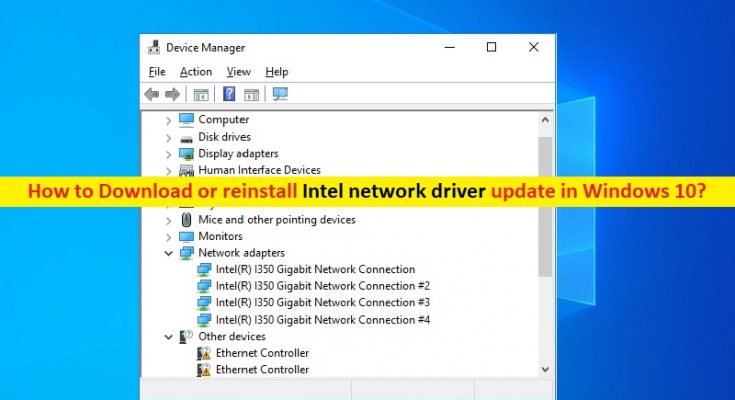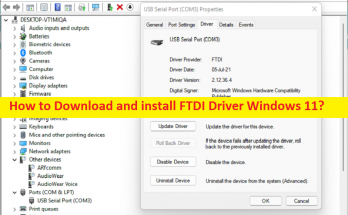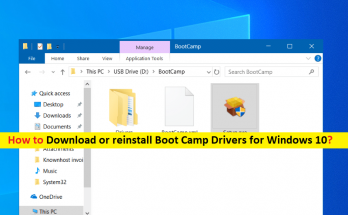Was ist der Intel-Netzwerktreiber in Windows 10?
In diesem Beitrag werden wir das Thema „Herunterladen oder Neuinstallieren des Intel-Netzwerktreiber-Updates in Windows 10“ besprechen. Sie werden hier mit einfachen Schritten/Methoden dazu geführt. Beginnen wir die Diskussion.
„Intel-Netzwerktreiber“: Der Netzwerkadaptertreiber oder Netzwerktreiber ist eine wichtige Software, die für die Kommunikation mit Ihrem Netzwerkadapter (Hardware) und dem auf Ihrem Computer installierten Betriebssystem erforderlich ist. Je nach Netzwerkadapter, der in Ihrem Windows-Computer integriert/angeschlossen ist, muss der Netzwerkadaptertreiber entsprechend in Ihrem Computer installiert werden.
Wenn Sie beispielsweise einen Intel-Netzwerkadapter oder ein Intel-Motherboard in Ihrem Windows-Computer haben, sollten Sie sicherstellen, dass der Intel-Netzwerkadaptertreiber ordnungsgemäß installiert und auf dem Computer auf dem neuesten Stand ist. Die Aktualisierung des Intel-Netzwerktreibers ist erforderlich, wenn Sie Probleme mit dem Intel-Netzwerkadaptertreiber auf Ihrem Computer haben, z. B. beschädigte, veraltete oder inkompatible Versionen des auf Ihrem Computer installierten Intel-Netzwerkadaptertreibers.
Um den Status des Intel-Netzwerkadaptertreibers in Windows 10 zu überprüfen, müssen Sie den “Geräte-Manager” auf dem Windows-Computer öffnen und die Kategorie “Netzwerkadapter” erweitern und prüfen, ob auf Ihrem Intel-Netzwerkadaptertreiber “Gelbes Ausrufezeichen” angezeigt wird. Wenn ja, weist dies darauf hin, dass der Intel-Netzwerkadaptertreiber veraltet oder beschädigt ist oder nicht auf Ihrem Computer installiert ist. In einem solchen Fall müssen Sie die Installation des Intel-Netzwerkadaptertreibers durchführen oder den Treiber auf die neueste und kompatible verfügbare Version aktualisieren. Gehen wir Schritte.
Wie lade ich das Intel-Netzwerktreiber-Update in Windows 10 herunter oder installiere es neu?
Methode 1: Laden Sie den Intel-Netzwerkadaptertreiber von der offiziellen Intel-Website herunter und installieren Sie ihn
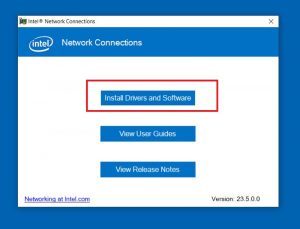
Sie können auch versuchen, den neuesten und kompatiblen Intel-Netzwerkadaptertreiber von der offiziellen Intel-Website zu beziehen.
Schritt 1: Öffnen Sie Ihren Browser und besuchen Sie die offizielle Seite „https://www-ssl.intel.com/content/www/us/en/homepage.html“.
Schritt 2: Laden Sie den Intel-Netzwerkadaptertreiber für Ihren Windows 10-Computer herunter. Doppelklicken Sie nach dem Herunterladen auf die heruntergeladene Treiberdatei und befolgen Sie die Anweisungen auf dem Bildschirm, um die Installation abzuschließen.
Schritt 3: Wenn Sie fertig sind, starten Sie Ihren Computer neu und prüfen Sie, ob das Netzwerkproblem behoben ist.
Methode 2: Aktualisieren Sie den Intel-Netzwerktreiber über den Geräte-Manager
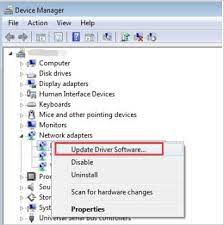
Schritt 1: Öffnen Sie den „Geräte-Manager“ in Windows 10 über das Windows-Suchfeld und erweitern Sie die Kategorie „Netzwerkadapter“.
Schritt 2: Klicken Sie mit der rechten Maustaste auf Ihren Intel-Netzwerkadapter und wählen Sie „Treiber aktualisieren“. Befolgen Sie die Anweisungen auf dem Bildschirm, um den Aktualisierungsvorgang abzuschließen. Wenn Sie fertig sind, starten Sie Ihren Computer neu, um die Änderungen anzuzeigen.
Methode 3: Laden Sie das Intel-Netzwerktreiber-Update in Windows 10 herunter oder installieren Sie es neu [Automatisch]
Sie können auch versuchen, alle Windows-Treiber einschließlich des Netzwerkadaptertreibers mit dem Automatic Driver Update Tool zu aktualisieren. Sie können dieses Tool über die Schaltfläche/den Link unten erhalten.
Beheben Sie Windows-PC-Probleme mit dem “PC-Reparatur-Tool” [empfohlene Lösung]
“PC Repair Tool” ist eine einfache und schnelle Möglichkeit, BSOD-Fehler, DLL-Fehler, EXE-Fehler, Probleme mit Programmen/Anwendungen, Malware- oder Virenprobleme, Systemdateien oder Registrierungsprobleme und Systemprobleme mit nur wenigen Klicks zu finden und zu beheben. Sie können dies über die Schaltfläche / den Link unten erhalten.
Abschluss
Ich bin sicher, dass dieser Beitrag Ihnen geholfen hat, den Intel-Netzwerktreiber in Windows 10 mit mehreren einfachen Schritten/Methoden herunterzuladen oder neu zu installieren. Sie können unsere Anweisungen dazu lesen und befolgen. Das ist alles. Bei Anregungen oder Fragen schreiben Sie bitte unten in das Kommentarfeld.